Espelhar a tela de um smartphone Android no computador é um processo que normalmente demanda a utilização de um cabo. No entanto, utilizando o serviço online e o aplicativo Mobizen, podemos espelhar e controlar todas as funções do celular através do PC ou do Mac. A saída é interessante para os usuários que querem usar aplicativos Android em seus computadores sem muito esforço. Aprenda o procedimento com as dicas que preparamos.
Como usar aplicativos do Android no computador com o Mobizen?
Passo 1. Abra o Mobizen, aceite os termos do serviço e escolha uma das contas de e-mail vinculadas ao seu aparelho;
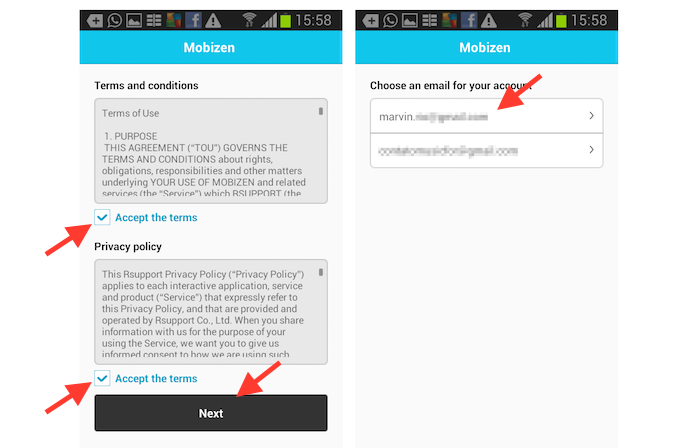 Iniciando a configuração do Mobizen vinculando uma conta de e-mail do aparelho Android (Foto: Reprodução/Marvin Costa)
Iniciando a configuração do Mobizen vinculando uma conta de e-mail do aparelho Android (Foto: Reprodução/Marvin Costa)Passo 2. Vincule uma senha e toque em “Next”. Na tela seguinte, confirme a configuração tocando em “Start Mobizen”;
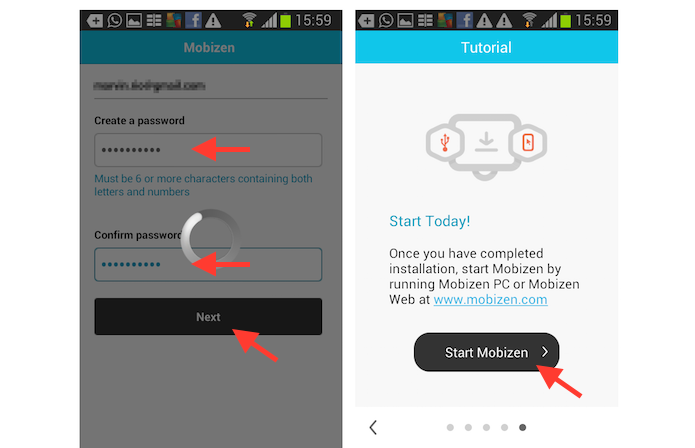 Vinculando uma senha para terminar a configuração do Mobizen no Android (Foto: Reprodução/Marvin Costa)
Vinculando uma senha para terminar a configuração do Mobizen no Android (Foto: Reprodução/Marvin Costa)Passo 3. No computador, siga até o endereço (www.mobizen.com) e insira seu login e senha cadastrados anteriormente. Em seguida, clique em “Connect”;
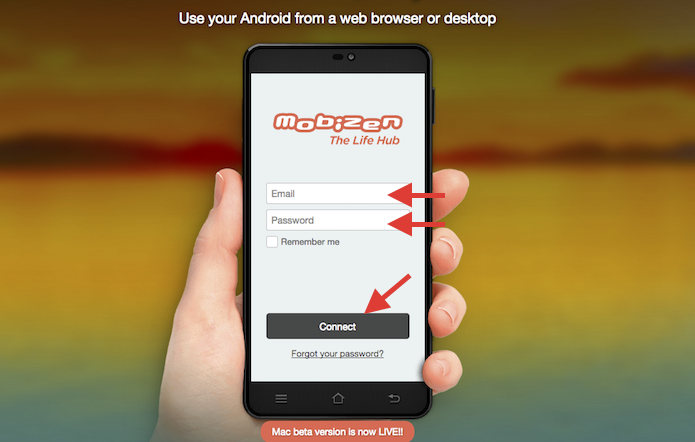 Realizando login no site Mobizen para espelhar a tela do Android no computador sem fios (Foto: Reprodução/Marvin Costa)
Realizando login no site Mobizen para espelhar a tela do Android no computador sem fios (Foto: Reprodução/Marvin Costa)Passo 4. Agora, volte ao seu dispositivo Android para cadastrar uma senha de acesso de quatro dígitos. Você precisará digitá-la duas vezes para que ela seja confirmada;
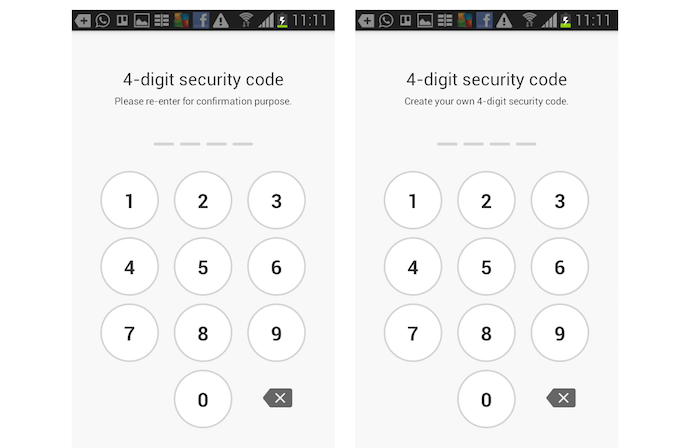 Cadastrando um código de quatro dígitos no Mobizen instalado no dispositivo Android (Foto: Reprodução/Marvin Costa)
Cadastrando um código de quatro dígitos no Mobizen instalado no dispositivo Android (Foto: Reprodução/Marvin Costa)Passo 5. Digite o código de quatro dígitos na verificação do Mobizen no computador e clique em “OK”.
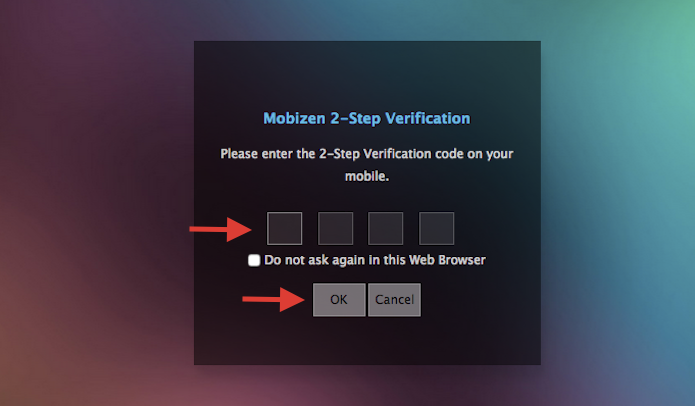 Digitando o código de acesso de quatro dígitos para ter acesso ao espelhamento de tela do Android no computador através do Mobizen (Foto: Reprodução/Marvin Costa)
Digitando o código de acesso de quatro dígitos para ter acesso ao espelhamento de tela do Android no computador através do Mobizen (Foto: Reprodução/Marvin Costa) Passo 6. Aguarde a tela a tela de espelhamento surgir, e controle todos seus aplicativos e as funções do seu aparelho através do computador.
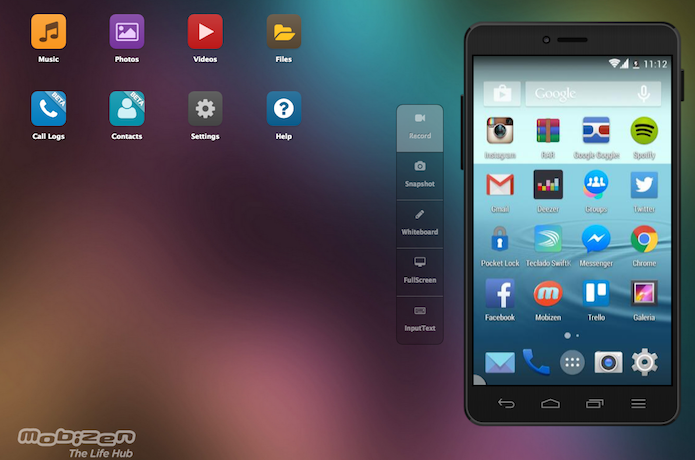 Dispositivo Android com tela espelhada no computador através do serviço Mobizen (Foto: Reprodução/Marvin Costa)
Dispositivo Android com tela espelhada no computador através do serviço Mobizen (Foto: Reprodução/Marvin Costa)Pronto. Agora seu aparelho pode ser controlado remotamente através do Mobizen. No computador, é possível acessar qualquer aplicativo instalado no Android, entre eles o Facebook, Instagram e WhatsApp. Além disso, a interface web conta com ferramentas para gravar a tela e fazer printscreen.
Quem sempre usou iOS vai estranhar Android? Comente no Fórum do TechTudo
Até o próximo Melhor do Planeta
Fonte: http://www.techtudo.com.br/dicas-e-tutoriais/noticia/2015/03/como-espelhar-tela-do-android-sem-cabos-no-mac-e-no-pc.html

0 comentários:
Postar um comentário